
Bizonyára sok PC felhasználó nemegy titok, hogy a Windows 10 a korábbi rendszerkövetelményei ellenére, az elődökkel összehasonlítva, eléggé "torkosnak" tűnik a használt erőforrások tekintetében. Hogyan mérsékeljük a CPU-terhelést és csökkentsük a RAM-fogyasztást, most és figyelembe vesszük. Ezt többféle módon teheti meg, gyakran nem egymástól függően.
Mielőtt elkezdené a készre szabott ajánlott megoldások gyakorlati használatát, vegyük fontolóra a felesleges szolgáltatások és összetevők deaktiválásának alapvető módszereit.

Figyelembe kell venni a következő tényt: megoldható a processzorterhelés csökkentése vagy a RAM használatának csökkentése a következő szakaszokban:
Természetesen a rendszernyilvántartásba is be lehet ásni. Azonban egy ismeretlen felhasználó számára ez eléggé problémás. Ezenkívül a beállítások többsége a módszer alkalmazása nélkül is elvégezhető.
Általában az első dolog, amikor megfigyeltüka rendszer erőforrásainak növelése, általában a felhasználók aktiválják a "Feladatkezelő" (Ctrl + Alt + Del, Crel + Alt + Esc, taskmgr kombináció a "Run" konzolban) aktív hívását.

Természetesen az összes aktív aJelenleg folyamatok vagy alkalmazások és szolgáltatások futnak a háttérben. Azonnal adja meg az első megjegyzést. "Feladatkezelő" A Windows 10 szabványos módban csak egyszer és szolgáltatásokat tekinthet meg vagy tilthatja le. Ez minden Microsoft rendszerre jellemző. Más szavakkal, ha egy folyamat a rendszerrel indul, újraindításra kerül, amikor újraindul.
Mindazonáltal, mindazokról, amelyek jelennek megA Windows 10 "Feladatkezelő", először is biztonságosan deaktiválhatja kizárólag a felhasználói folyamatokat. Ha figyelmet szentel, a futó folyamat típusának oszlopában háromféle leírást talál: Windows-folyamatok, háttérfolyamatok és alkalmazások. Mondanom sem kell, hogy a CPU-terhelés csökkentése érdekében folytatni kell azt a tényt, hogy a rendszer szolgáltatásait nem lehet letiltani. Ennek előre nem látható következményei lehetnek. Minden, ami "Alkalmazásként" van jelölve, felmondható (ezek olyan programok, amelyek ablakos üzemmódban működnek).
A szolgáltatások és a folyamatok szakaszában rendkívül fontosnak kell lennedóvatos. Mit tilthatom le? Ha például a rendszer nem rendelkezik telepített nyomtatóval, akkor kikapcsolhatja a spoolsv.exe háttérben futó nyomtatási szolgáltatást (Spooler - "Print Manager"). Általánosságban először meg kell vizsgálnunk, hogy melyik folyamat okozza a maximális CPU terhelést, és csak akkor dönt a kapcsolat bontásáról. De ismét az út egyszeri. Annak érdekében, hogy a folyamat újrainduljon, a számítógép újraindításakor először legalább az indítási elemek kikapcsolását kell használni.
A szolgáltatásokkal kezdődő szolgáltatások letiltásaWindows, két fő lehetőség van. Az első esetben elérheti a "Feladatkezelő" önmagában a "Feladatkezelő" lapon a Második indítási lapot - használja a konfigurációs beállításokat.
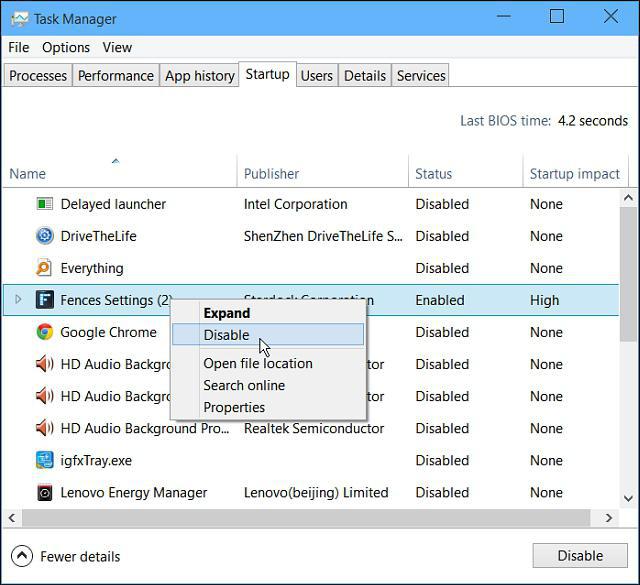
A "Feladatkezelő" elégegyszerűen - jobb gombbal kattintson az almenüre, és válassza ki a leállítási parancsot. Enyhén jobbra van egy oszlop, amelyben leírható a folyamat hatása a rendszerre. Ez a rész nagyjából kikapcsolhatja mindent, így csak a Windows Defender szolgáltatást. Ha kiváló minőségű vírusirtó telepítve van, letilthatja azt. A konfigurációs beállítások megadásához használja az msconfig parancsot. Úgy előírt megfelelő menüsort „Run”, majd válassza az Indítás panel, de ő vezeti a felhasználó vissza a „Task Manager”.

Jobb fordulni a szolgáltatások laphoz. Annak érdekében, hogy véletlenül ne tiltson valami fontosat, jelölje be a jelölőnégyzetet a Microsoft szolgáltatások elrejtéséhez, majd nézze meg, mi maradt. Elvileg el lehet hagyni, hacsak nem a letöltött Adobe Flash Player, mert böngészőkben használják. Mindkét esetben újra kell indítania a számítógépet. Ez előfeltétele annak, hogy a változtatások érvénybe lépjenek.
Azonban, hogy ne keressünk összetevőketa rendszer konfigurációját, a felesleges aktív szolgáltatások jelenlétének köszönhetően a processzorterhelés csökkentésének kérdését úgy oldják meg, hogy kikapcsolják a rendszer egyes képességeit.

Ehhez a "Vezérlőpult" meg kell találniaa programok és összetevők szakaszának, ahol a használaton kívüli kapcsolódást választani kell. Például kikapcsolhatja ugyanazt a nyomtatási szolgáltatást vagy a virtuális gép létrehozásához és használatáért felelős Hyper-V modult.
Számos szolgáltatás kikapcsolhatómegfelelő irányítási szakasz. Ezt a Feladatkezelőt a szolgáltatások megjelenítő gombjára kattintva hívhatja. Vagy nyissa meg a szerkesztőt manuálisan a services.msc parancs segítségével a "Run" konzolban.

Itt letilthatja legalább három folyamatot: a földrajzi elhelyezkedést, a diagnosztikai nyomkövetést és a dmwappushservice folyamatot. Mindez a rendszer kémfunkciói. Ezenkívül, ha olyan optikai meghajtó nélküli netbookot használ, deaktiválnia kell a CD-író szolgáltatást. Általában akkor tiltsa le a tűzfalat, és és egy másodlagos bejárata a rendszer és a vezeték nélküli beállításokat, és a Windows Search indexelő szolgáltatás, és a szerver, és átadása kézi eszközök, és hibakereső és hibanaplózásához és Assistant alkalmazás kompatibilitást. A deaktiválás a menüben a megfelelő kezdő opció beállításával történik, amelyet a szolgáltatás kettős kattintása okoz.
Végül, ha a felhasználó nem tudja pontosan mi van aa rendszer le lehet tiltani, vagy egyszerűen nem akar ilyen dolgokat csinálni, mindig kérheti az optimalizátorok segítségét. Ők mindent megtesznek neki. Az ilyen alkalmazásokban nem csak mély tisztító rendszer van, hanem olyan modulok is, amelyek ugyanazokat az autoload tételeket szabályozzák, mint a felhasználó szeme elől rejtett rendszert. Ennek megfelelően az összes felesleges kikapcsolása a lehető legbiztonságosabb lesz. Igaz, a fent felsorolt Windows összetevõknek manuális üzemmódra van szükségük. És itt nem vettük figyelembe a vizuális effektusok deaktiválását, amely a szolgáltatási és biztonsági részlegből vagy ugyanazon optimalizátorok segítségével végezhető el.
</ p>